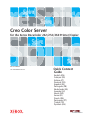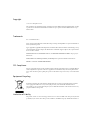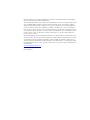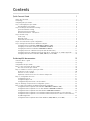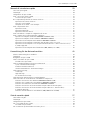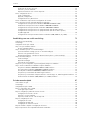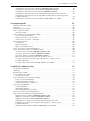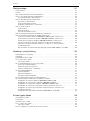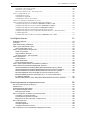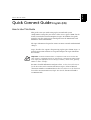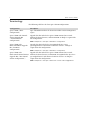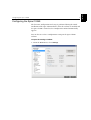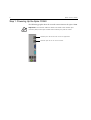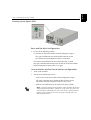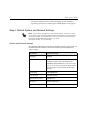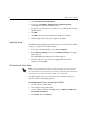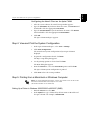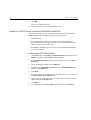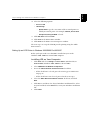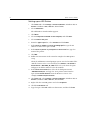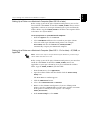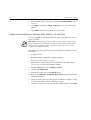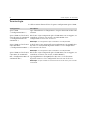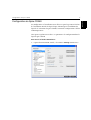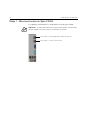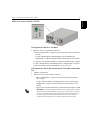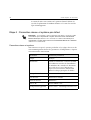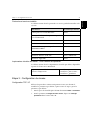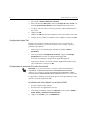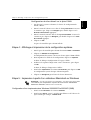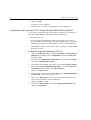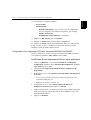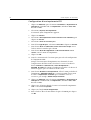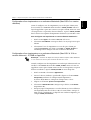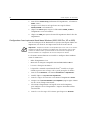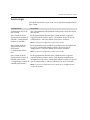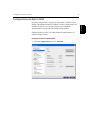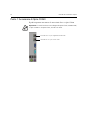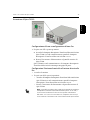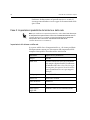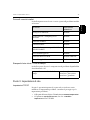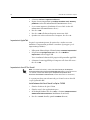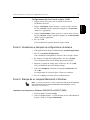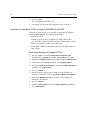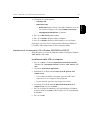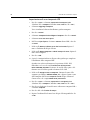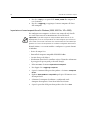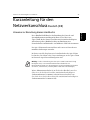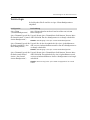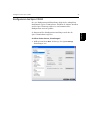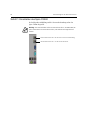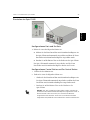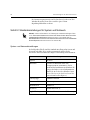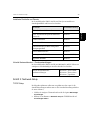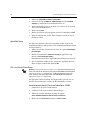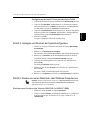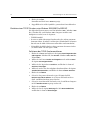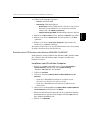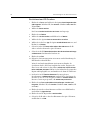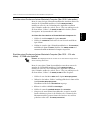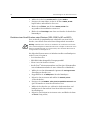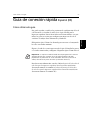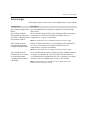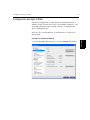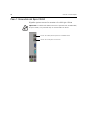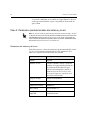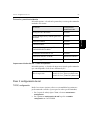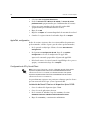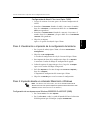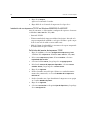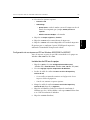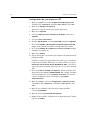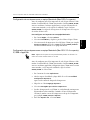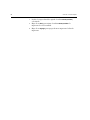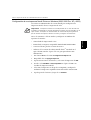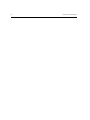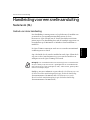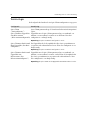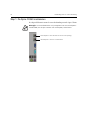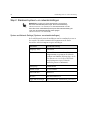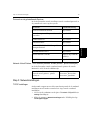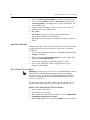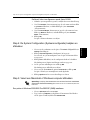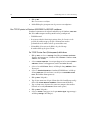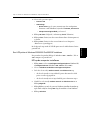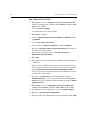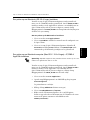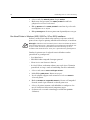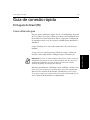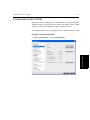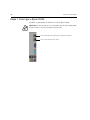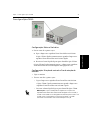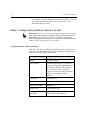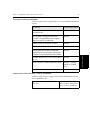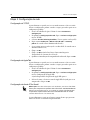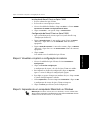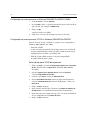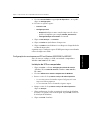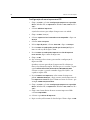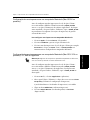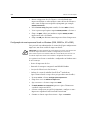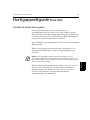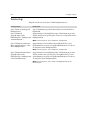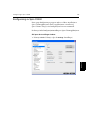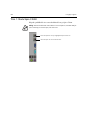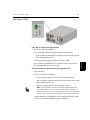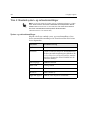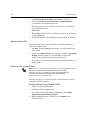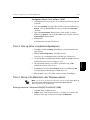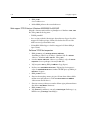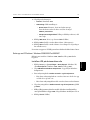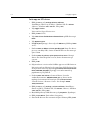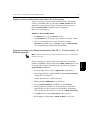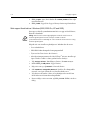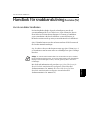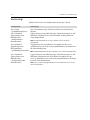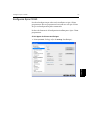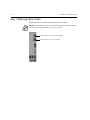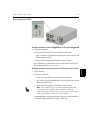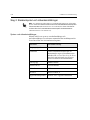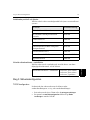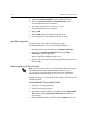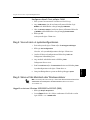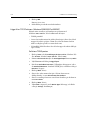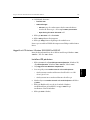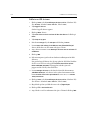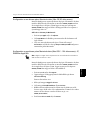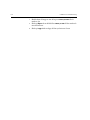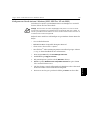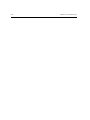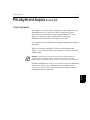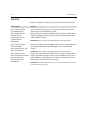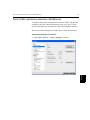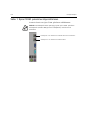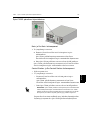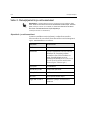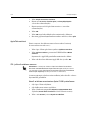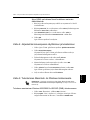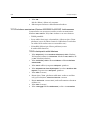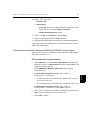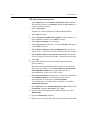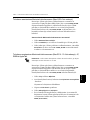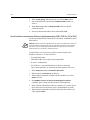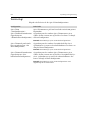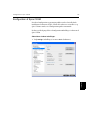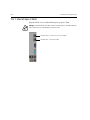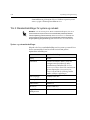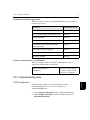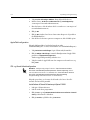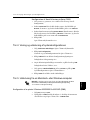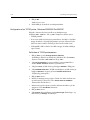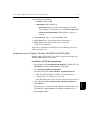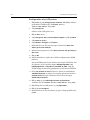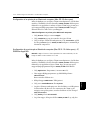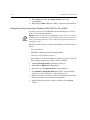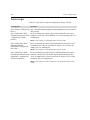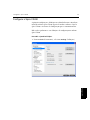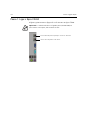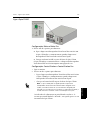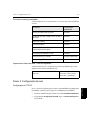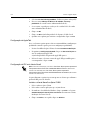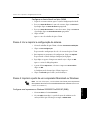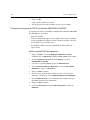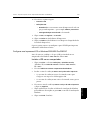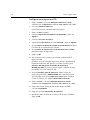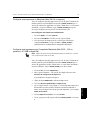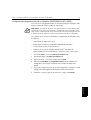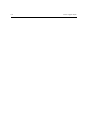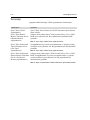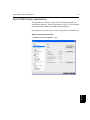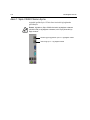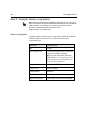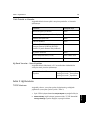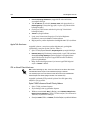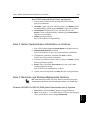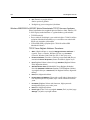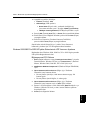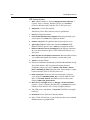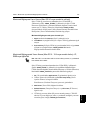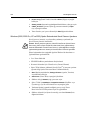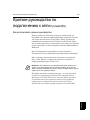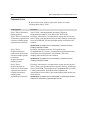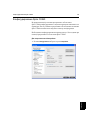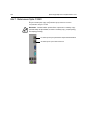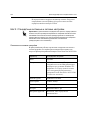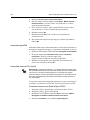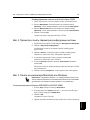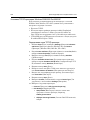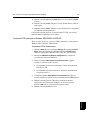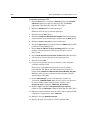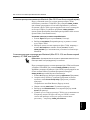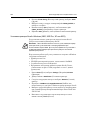Xerox Creo Installatie gids
- Categorie
- Afdrukservers
- Type
- Installatie gids
Deze handleiding is ook geschikt voor
Pagina wordt geladen...
Pagina wordt geladen...
Pagina wordt geladen...
Pagina wordt geladen...
Pagina wordt geladen...
Pagina wordt geladen...
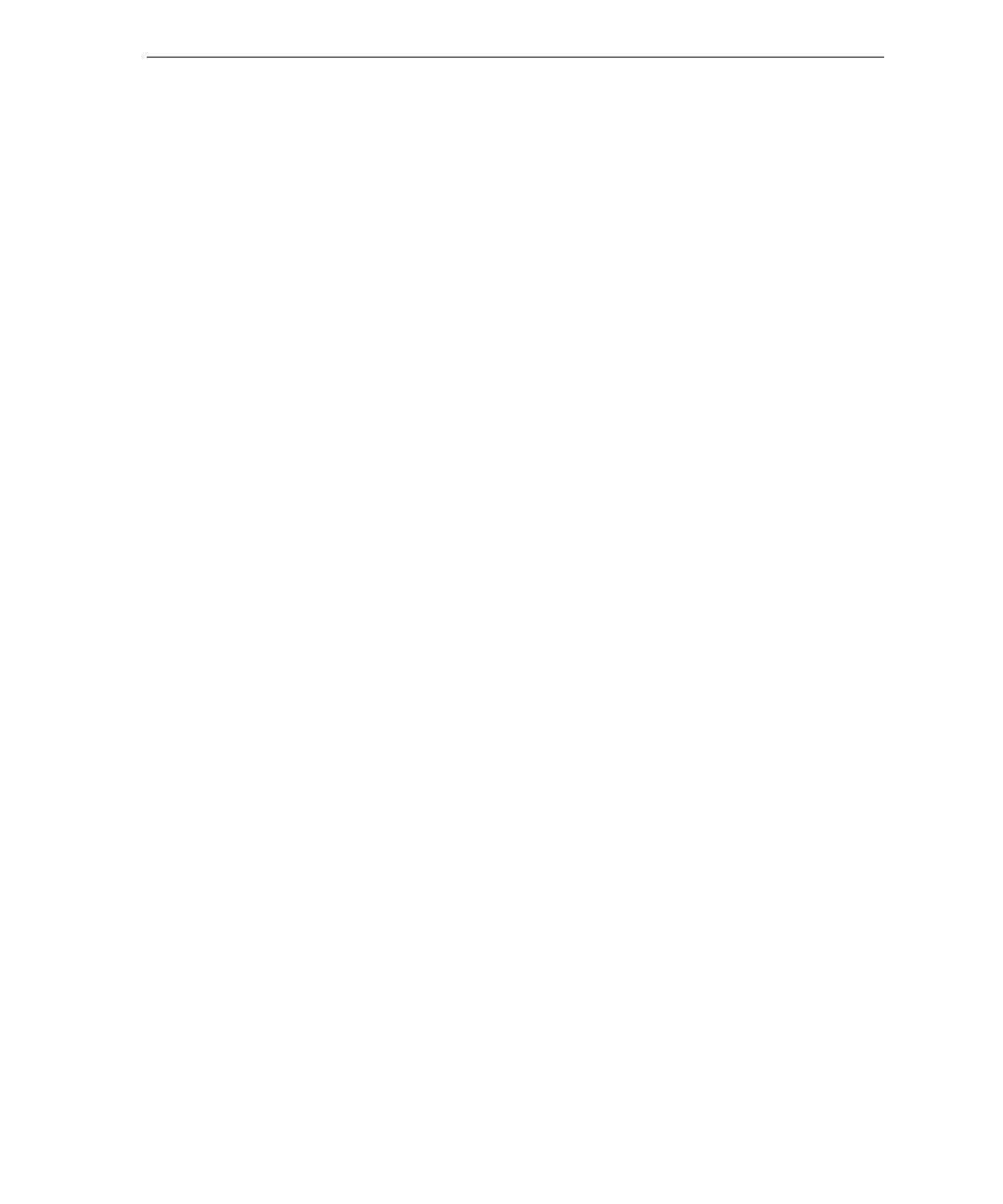
Contents 7
Parámetros del sistema y de la red ......................................................................................................... 62
Protocolos y servicios instalados ............................................................................................................. 63
Impresoras virtuales de red - Colas de impresión .................................................................................... 63
Paso 3: configuración de red......................................................................................................................... 63
TCP/IP, configuración ............................................................................................................................. 63
AppleTalk, configuración ....................................................................................................................... 64
Configuración de IPX y Novell Client ...................................................................................................... 64
Paso 4: Visualización e impresión de la configuración del sistema.................................................................. 65
Paso 5: Impresión desde un ordenador Macintosh o Windows ...................................................................... 65
Configuración de una impresora en Windows 2000/2000 Pro/2003/XP (SMB)........................................ 65
Instalación de una impresora TCP/IP en Windows 2000/2000 Pro/2003/XP............................................. 66
Configuración de una impresora LPR en Windows 2000/2000 Pro/2003/XP ........................................... 67
Configuración de una impresora en un equipo Macintosh (Mac OS 9.0 o superior) ................................ 69
Configuración de una impresora en un equipo Macintosh (Mac OS X -10.4 o superior):
IP, SMB o AppleTalk............................................................................................................................... 69
Configuración de una impresora Novell Printer en Windows (2000, 2000 Pro, XP y 2003)...................... 71
Handleiding voor een snelle aansluiting 73
Gebruik van deze handleiding....................................................................................................................... 73
Terminologie ................................................................................................................................................ 74
Configuratie van de Spire CX260.................................................................................................................. 75
Stap 1: De Spire CX260 inschakelen ............................................................................................................. 76
De Spire CX260 inschakelen .................................................................................................................. 77
Stap 2: Standaard systeem- en netwerkinstellingen....................................................................................... 78
System and Network Settings (Systeem- en netwerkinstellingen) ............................................................ 78
Protocols en de geïnstalleerde Services................................................................................................... 79
Network Virtual Printers - Print Queues (Netwerk virtuele printers - printer wachtrijen) ........................... 79
Stap 3: Netwerkinstellingen .......................................................................................................................... 79
TCP/IP instellingen.................................................................................................................................. 79
AppleTalk instellingen ............................................................................................................................ 80
IPX en Novell Client installatie ................................................................................................................ 80
Stap 4: De System Configuration (Systeemconfiguratie) bekijken en afdrukken ............................................. 81
Stap 5: Vanuit een Macintosh of Windows computer afdrukken ................................................................... 81
Een printer in Windows 2000/2000 Pro/2003/XP (SMB) installeren......................................................... 81
Een TCP/IP-printer in Windows 2000/2000 Pro/2003/XP installeren ........................................................ 82
Een LPR-printer in Windows 2000/2000 Pro/2003/XP installeren ............................................................ 83
Een printer op een Macintosh (OS 9.0 of hoger) installeren .................................................................... 85
Een printer op een Macintosh-computer (Mac OS X -10.4 of hoger)—IP, SMB of AppleTalk installeren .. 85
Een Novell Printer in Windows (2000, 2000 Pro, XP en 2003) installeren ................................................ 86
Guia de conexão rápida 87
Como utilizar este guia ................................................................................................................................. 87
Terminologia ................................................................................................................................................ 88
Configuração do Spire CX260 ...................................................................................................................... 89
Etapa 1: Como ligar o Spire CX260............................................................................................................... 90
Como ligar o Spire CX260 ..................................................................................................................... 91
Etapa 2: Configurações padrão do sistema e da rede .................................................................................... 92
Configurações do sistema e da rede....................................................................................................... 92
Protocolos e serviços instalados.............................................................................................................. 93
Impressoras virtuais de rede - Filas de impressão .................................................................................... 93
Etapa 3: Configuração de rede ..................................................................................................................... 94
Configuração de TCP/IP ......................................................................................................................... 94
Configuração de AppleTalk.................................................................................................................... 94
Configuração de cliente IPX e Novell ...................................................................................................... 94
Etapa 4: Visualizar e imprimir a configuração do sistema............................................................................... 95
Etapa 5: Impressão de um computador Macintosh ou Windows ................................................................... 95
Pagina wordt geladen...
Pagina wordt geladen...
Pagina wordt geladen...
Pagina wordt geladen...
Pagina wordt geladen...
Pagina wordt geladen...
Pagina wordt geladen...
Pagina wordt geladen...
Pagina wordt geladen...
Pagina wordt geladen...
Pagina wordt geladen...
Pagina wordt geladen...
Pagina wordt geladen...
Pagina wordt geladen...
Pagina wordt geladen...
Pagina wordt geladen...
Pagina wordt geladen...
Pagina wordt geladen...
Pagina wordt geladen...
Pagina wordt geladen...
Pagina wordt geladen...
Pagina wordt geladen...
Pagina wordt geladen...
Pagina wordt geladen...
Pagina wordt geladen...
Pagina wordt geladen...
Pagina wordt geladen...
Pagina wordt geladen...
Pagina wordt geladen...
Pagina wordt geladen...
Pagina wordt geladen...
Pagina wordt geladen...
Pagina wordt geladen...
Pagina wordt geladen...
Pagina wordt geladen...
Pagina wordt geladen...
Pagina wordt geladen...
Pagina wordt geladen...
Pagina wordt geladen...
Pagina wordt geladen...
Pagina wordt geladen...
Pagina wordt geladen...
Pagina wordt geladen...
Pagina wordt geladen...
Pagina wordt geladen...
Pagina wordt geladen...
Pagina wordt geladen...
Pagina wordt geladen...
Pagina wordt geladen...
Pagina wordt geladen...
Pagina wordt geladen...
Pagina wordt geladen...
Pagina wordt geladen...
Pagina wordt geladen...
Pagina wordt geladen...
Pagina wordt geladen...
Pagina wordt geladen...
Pagina wordt geladen...
Pagina wordt geladen...
Pagina wordt geladen...
Pagina wordt geladen...
Pagina wordt geladen...
Pagina wordt geladen...
Pagina wordt geladen...
Pagina wordt geladen...
Pagina wordt geladen...
Pagina wordt geladen...
Pagina wordt geladen...
Pagina wordt geladen...
Pagina wordt geladen...
Pagina wordt geladen...
Pagina wordt geladen...
Pagina wordt geladen...
Pagina wordt geladen...
Pagina wordt geladen...
Pagina wordt geladen...
Pagina wordt geladen...

Gebruik van deze handleiding 73
Nederlands (NL)
Handleiding voor een snelle aansluiting
Nederlands (NL)
Gebruik van deze handleiding
Deze handleiding is ontworpen om u te begeleiden met de installatie van
uw netwerk en systeemconfiguratieinstellingen voor de Creo®
kleurenserver (Spire CX260) voor de Xerox® DocuColor 242/252/260
printer/copier. Deze handleiding bevat ook de benodigde stappen om een
netwerkprinter op de Macintosh® en Windows® cliëntwerkstations te
installeren.
De Spire CX260 was ontworpen om de meeste netwerken met minimale
veranderingen aan te sluiten.
Stap 1 beschrijft de reeks voor het inschakelen van de Spire CX260. In de
stap 2 tot en met 5 worden instructies gegeven voor het installeren en
configureren van de Spire CX260 op het netwerk.
Raadpleeg voor meer informatie en procedures de Creo kleurenserver voor
de Xerox DocuColor 242/252/260 printer/copier Technische handleiding
(documentnummer 731-01024A) of de Creo kleurenserver voor de
Xerox DocuColor 242/252/260 printer/copier Gebruikershandleiding
(documentnummer 731-01023A-NL).
Belangrijk: Een netwerkbeheerder moet aanwezig zijn om te controleren dat
de Spire CX260 juist op het netwerk is geconfigureerd. De netwerkbeheerder
moet voor de juiste TCP/IP-instellingen (IP-adres, subnet masker, gateway adres
of DHCP-instellingen) zorgen.

74 Handleiding voor een snelle aansluiting
Terminologie
In de volgende tabel worden de vier Spire CX260-configuraties weergegeven:
Configuratie Beschrijving
Spire CX260
(„basisconfiguratie”)
Spire CX260 gemonteerd op de Xerox DocuColor 242/252/260 printer/
copier.
Spire CX260 met Upgradekit
voor Beheerstation
(„Beheerstationconfiguratieh)
Upgradekit met de Spire CX260 gemonteerd op een standaard, een
monitor, een toetsenbord, een muis en een dvd-rom. Voor deze
configuratie is een dongle nodig.
Opmerking: de Spire CX260 basisconfiguratie is vereist.
Spire CX260 met Professional
Basis Upgradekit („Pro Basis
configuratie”)
Een Upgradekit die de GretagMacbeth® Eye-One® spectrofotometer
en geavanceerde softwarefuncties bevat. Voor deze configuratie is een
dongle nodig.
Opmerking: de Spire CX260 basisconfiguratie is vereist.
Spire CX260 met Professional
Upgradekit voor
Beheerstation („Pro
Beheerstationconfiguratie”)
Upgradekit met de Spire CX260 gemonteerd op een standaard, een
monitor, een toetsenbord, een muis, een dvd-rom de GretagMacbeth®
Eye-One® spectrofotometer en geavanceerde softwarefuncties. Voor
deze configuratie is een dongle nodig.
Opmerking: de Spire CX260 met de Upgradekit voor Beheerstation is vereist.

Configuratie van de Spire CX260 75
Nederlands (NL)
Configuratie van de Spire CX260
De configuratie wordt uitgevoerd wanneer u de Spire CX260 software voor
de eerste keer installeert. Nadat de software is geïnstalleerd en de
Spire CX260 is ingeschakeld, verschijnt de wizard Configuratie.
U kunt deze configuratie-instellingen ook vinden in de Spire CX260-software.
Om het venster Instellingen te openen:
¾
Selecteer van het menu Hulpmiddelen de optie Instellingen.

76 Handleiding voor een snelle aansluiting
Stap 1: De Spire CX260 inschakelen
De volgende illustratie toont de netwerkverbindingen van de Spire CX260.
Belangrijk: De netwerkkabel dient te zijn aangesloten aan een netwerkpoort /
10/100/1.000) van de Spire CX260 en een netwerkpoort, hub of router.
Netwerkpoort 1 voor het clientnetwerk
Netwerkpoort 2 voor de NetScan crossover toepassing

Stap 1: De Spire CX260 inschakelen 77
Nederlands (NL)
De Spire CX260 inschakelen
De basisconfiguratie en de pro-basisconfiguratie
¾ Voer een van de volgende bewerkingen uit:
Zet de Xerox DocuColor 242/252/260 printer/copier aan.
De Spire CX260 schakelt automatisch aan als de Xerox DocuColor
242/252/260 printer/copier wordt aangezet.
Druk op de groene Aan/Uit-knop op de voorkant van de Spire CX260.
De Spire CX260 schakelt automatisch aan en de Xerox DocuColor
242/252/260 printer/copier drukt een testpagina af.
De configuraties Beheerstation en Pro-beheerstation
1. Zet het beeldscherm aan.
2. Voer een van de volgende bewerkingen uit:
• Zet de Xerox DocuColor 242/252/260 printer/copier aan.
De Spire CX260 schakelt automatisch aan als de Xerox DocuColor
242/252/260 printer/copier wordt aangezet.
• Druk op de groene Aan/Uit-knop op de voorkant van de Spire CX260.
De vermogen indicator op het voorpaneel licht op. Het Windows
besturingssysteem wordt gestart en het opstartscherm van de
Spire CX260 verschijnt.
Opmerking: De Spire CX260 kan worden aangezet als de Xerox
DocuColor 242/252/260 printer/copier uit staat. In deze status blijft de
server aan staan tot hij handmatig door de gebruiker wordt uitgezet. Als
de server aan staat en daarna de printer wordt aangezet, wordt de
server daardoor niet beïnvloed en blijft aan staan.

78 Handleiding voor een snelle aansluiting
Stap 2: Standaard systeem- en netwerkinstellingen
System and Network Settings (Systeem- en netwerkinstellingen)
In de tabel hieronder staan de instellingen voor het standaard systeem en
het netwerk. Zij worden automatisch overgenomen van de Xerox
DocuColor 242/252/260 printer/copier instellingen.
Opmerking: Raadpleeg de Creo kleurenserver voor de Xerox
DocuColor 242/252/260 printer/copier Technische handleiding
(documentnummer 731-01024A) of de Creo kleurenserver voor de
Xerox DocuColor 242/252/260 printer/copier Gebruikershandleiding als
u iets aan de standaardinstellingen moet wijzigen.
(documentnummer 731-01023A-NL).
Parameter Standaardinstelling
Language (Taal) Nederlands
Hostnaam CX260 (de hostnaam wordt van de
computernaam overgenomen die tijdens de
installatie van Windows XP is ingetypt - zie de
Creo kleurenserver voor de Xerox DocuColor
242/252/260 printer/copier
Technisch e
handleiding voor meer informatie).
Wo rk group WER KG RO EP
Datum en tijd USA en Canada
Meeteenheden Millimeters
IP-adres DHCP inschakelen: Ja
AppleTalk instellingen Ingeschakeld, zone: Automatisch gedetecteerd

Stap 3: Netwerkinstellingen 79
Nederlands (NL)
Protocols en de geïnstalleerde Services
In de tabel hieronder staan de instellingen voor de standaard protocols en
de geïnstalleerde services op het systeem.
Network Virtual Printers - Print Queues (Netwerk virtuele printers - printer wachtrijen)
In de tabel hieronder staan de standaard virtuele printers die voor de
Macintosh- en PC clients beschikbaar zijn.
Stap 3: Netwerkinstellingen
TCP/IP instellingen
Onderstaande stappen moeten alleen worden uitgevoerd als de standaard
instellingen moeten worden veranderd (zie Stap 2 voor de standaard
instellingen).
1. Selecteer in de werkruimte van de Spire CX260 Tools (Hulpmiddelen)>
Settings
(Instellingen).
2. Klik in de parameter Netwerkinstellingen in het TCP/IP-gebied op
Instellingen wijzigen.
Parameter Standaardinstelling
Client voor Microsoft netwerk Ingeschakeld
Bestands- en printerdeling voor Microsoft-
netwerken
Ingeschakeld
NetBEUI Protocol Ingeschakeld
NWLink BetBIOS Ingeschakeld
NWLink IPX/SPX/NetBIOS Compatible
Transport Protocol
Ingeschakeld
Network Monitor Driver Ingeschakeld
Internet Protocol (TCP/IP) Enabled: (Ingeschakeld:)
DCHP Ja
AppleTalk Protocol Ingeschakeld
Network Virtual Printers - Print Queues
(Netwerk virtuele printers - printer
wachtrijen)
<hostnaam>_ProcessPrint
<hostnaam>_ProcessStore
<hostnaam>_SpoolStore

80 Handleiding voor een snelle aansluiting
3. Selecteer Use the following IP Address (Gebruik het volgende IP-adres).
4. Typ het nieuwe IP address (IP-adres), Subnet mask (Subnetmasker)
en
Default gateway (Standaardgateway) (volgens de informatie van
de netwerkbeheerder).
5. Definieer, indien dit nodig is, de DNS server adressen (volgens de
informatie van de netwerkbeheerder).
6. Klik op OK.
7. Klik op OK in het venster Local Area Connection Properties
(Eigenschappen lokale netwerkverbinding).
8. Klik op Yes (Ja) als de prompt verschijnt om de computer opnieuw te
starten.
AppleTalk instellingen
Onderstaande stappen moeten alleen worden uitgevoerd als de standaard
instellingen moeten worden veranderd (zie Stap 2 voor de standaard
instellingen).
1. Selecteer in de werkruimte van de Spire CX260 Tools (Hulpmiddelen)>
Settings
(Instellingen).
2. Klik in de parameter Netwerkinstellingen in het gebied Apple Talk
instellen op
Instellingen wijzigen.
Het venster Eigenschappen AppleTalk-protocol verschijnt.
3. Selecteer in de zonelijst de gewenste AppleTalk-zone voor de
computer, en klik op
OK.
IPX en Novell Client installatie
De volgende procedures zijn alleen relevant voor de gebruikers die een
Novell® netwerk hebben dat met het IPX protocol wordt uitgevoerd.
Novell Client op de Spire CX260 installeren
1. Sluit de Spire CX260-software.
2. Sluit alle andere toepassingen.
3. Klik op Start op het Windows-bureaublad en selecteer CX260>CX260-
hulpmiddelen>Novell Client installeren
.
4. Klik op Install (Installeren); en vervolgens op Reboot (Opnieuw opstarten).
Opmerking: Raadpleeg voor meer informatie de Creo kleurenserver voor de
Xerox DocuColor 242/252/260 printer/copier Technische handleiding
(document nummer 731-01024A) of de Creo kleurenserver voor de Xerox
DocuColor 242/252/260 printer/copier Gebruikershandleiding (document
nummer 731-01023A-NL).

Stap 4: De System Configuration (Systeemconfiguratie) bekijken en afdrukken 81
Nederlands (NL)
De Novell client configureren op de Spire CX260
1. Nadat het systeem opnieuw is gestart, verschijnt het venster Novell Setup.
2. Geef de Tree Name (Structuurnaam) op. Als u de naam niet kent klikt
u op
Browse (Bladeren) en dubbelklik op de juiste Tree Name
(Structuurnaam).
3. Geef de Context Name (Naam context) op. Als u de naam niet kent
klikt u op
Browse (Bladeren) en dubbelklik op de juiste Context
Name
(Contextnaam).
4. Klik op OK.
De Spire CX260-werkruimte verschijnt.
Stap 4: De System Configuration (Systeemconfiguratie) bekijken en
afdrukken
1. Selecteer in de werkruimte van de Spire CX260 Tools (Hulpmiddelen)>
Settings
(Instellingen).
2. Klik op View Configuration (Configuratie Weergeven).
De netwerk- en systeemconfiguratie van de Spire CX260 wordt hier
weergegeven.
3. Klik op Print (Afdrukken) om de configuratiedetails af te drukken.
Het dialoogvenster Pagina-instellingen wordt weergegeven.
4. Stel de gewenste afdrukopties in en klik op OK.
Het dialoogvenster Afdrukken verschijnt.
5. Selecteer in de lijst Printers de printer ProcessPrint en klik op OK.
De Spire CX260-systeemconfiguratie wordt afgedrukt.
6. Klik op Opslaan om het venster Instellingen te sluiten.
Stap 5: Vanuit een Macintosh of Windows computer afdrukken
Een printer in Windows 2000/2000 Pro/2003/XP (SMB) installeren
1. Selecteer Uitvoeren in het menu Start.
2. Typ \\ in het vak Openen gevolgd door de hostnaam of het IP-adres
van de Spire CX260, bijvoorbeeld
\\CX260-1234.
Opmerking: Raadpleeg Creo kleurenserver voor de Xerox DocuColor 242/252/260
printer/copier Gebruikershandleiding (documentnummer 731-01023A-NL) voor meer
informatie.

82 Handleiding voor een snelle aansluiting
3. Klik op OK.
Het servervenster verschijnt.
4. Dubbelklik op het pictogram van de gewenste netwerkprinter.
Een TCP/IP-printer in Windows 2000/2000 Pro/2003/XP installeren
Voordat u begint moeten de volgende onderdelen op de Windows 2000, 2000
Pro, XP en 2003 computer worden geïnstalleerd en geconfigureerd:
• TCP/IP Protocol
• De nieuwste Adobe® PostScript® printer driver (de locatie is in de
gedeelde D:\utilities map op de Spire CX260 of kan worden
gedownload van de Adobe website op www.adobe.com)
• CX260 PPD (de locatie van de PPD is de gedeelde map
D:\utilities\PPD op de Spire CX260)
De TCP/IP Printer Port (Printerpoort) definiëren
1. Klik op Start en selecteer Settings (Instellingen)>Printers and Faxes
(Printers en faxapparaten) (Windows XP) of Printers (Windows 2000,
2000 Pro, XP en 2003)
2. Selecteer Server Properties (Servereigenschappen) in het venster Printers
and Faxes
(Printers en faxapparaten) van het menu File (Bestand).
3. Selecteer het tabblad Port (Poort) en klik op de knop Add Port (Poort
To e v o e g e n ) .
4. Selecteer Standard TCP/IP Port (Standaard TCP/IP Poort) en klik op
de knop
New Port (Nieuwe Poort) van de lijst van Available Printer
Ports
(Beschikbare Printerpoorten).
5. Klik op Next (Volgende).
6. Typ de juiste naam van de Spire CX260 (dit veld is hoofdlettergevoelig)
in het vakje
Printer Name or IP Address (Printernaam of IP-adres).
7. Typ een naam voor de printer die vanuit uw computer kan worden
herkend, in het vakje
Port Name (Naam van de poort).
8. Klik op Next (Volgende).
9. Selecteer Custom (Aangepast) in de optie Device Type (Apparaattype)
en klik op
Settings (Instellingen).

Stap 5: Vanuit een Macintosh of Windows computer afdrukken 83
Nederlands (NL)
10. Selecteer de gewenste opties.
• Protocol: LPR
• LPR Settings:
• Queue Name: typ de exacte naam in van de netwerkprinter
waarnaar u wilt afdrukken, bijvoorbeeld
CX2601_ProcessPrint.
• LPR Byte Counting Enabled: geselecteerd.
11. Klik op OK, Next (Volgende) en daarna op Finish (Voltooien).
12. Klik op Close (Sluiten) om het venster Printer Ports (Printerpoorten)
te sluiten.
13. Klik op Close (Sluiten) in het venster Printer Server Properties
(Printserver-eigenschappen).
In de volgende stap wordt de TCP/IP-poort met de Adobe Printer Driver
geïnstalleerd.
Een LPR-printer in Windows 2000/2000 Pro/2003/XP installeren
Zorg voordat u begint dat LPR op de Windows 2000-, 2000 Pro-, XP- en
2003-computer is geïnstalleerd.
LPR op de computer installeren
1. Klik op Start en selecteer Instellingen>Configuratiescherm (Windows XP)
of
Configuratiescherm (Windows 2000, 2000 Pro, XP en 2003).
2. Selecteer Windows-onderdelen toevoegen/verwijderen.
3. Zoek het selectievakje Andere netwerk- en afdrukservices op.
• Als dit selectievakjes is ingeschakeld, gaat u door naar Een LPR-
printer instellen op pagina 84.
• Als dit selectievakje niet is ingeschakeld, gaat u door naar stap 4.
4. Schakel het selectievakje Andere netwerk- en afdrukservices in en
klik op
Volgende.
5. Klik op Bladeren en zoek de gewenste Windows-installatiebestanden op,
op de harde schijf, in de map
I386 of op de installatie-cd van Windows.
6. Klik op Voltooien.

84 Handleiding voor een snelle aansluiting
Een LPR-printer instellen
1. Klik op Start en selecteer Settings (Instellingen)>Printers and Faxes
(Printers en faxapparaten) (Windows XP) of Printers (Windows 2000,
2000 Pro, XP en 2003)
2. Selecteer Printer toevoegen.
De wizard Printer toevoegen verschijnt.
3. Klik op Next (Volgende).
4. Selecteer Lokale printer die met deze computer is verbonden en klik
op
Volgende.
5. Selecteer Een nieuwe poort maken.
6. Selecteer in de lijst Type poort LPR-poort en klik op Volgende.
7. Typ in het van Naam of adres van server die lpd levert het IP-adres of
de naam van de Spire CX260.
8. Typ de naam van de printer in het vak Naam van printer of
afdrukwachtrij op die computer
.
9. Klik op OK.
10. Volg de instructies in de wizard om het installeren van de LPR-printer
te voltooien.
Wanneer u in de wizard Printer toevoegen wordt gevraagd de locatie
van het .INF-bestand in te voeren, bladert u naar de server en zoekt u
de map
Utilities>PC utilities>Printer Driver>Win2000_XP_2003 op.
Selecteer de gewenste regio en map voor het papierformaat en selecteer
vervolgens het .INF-bestand.
11. Typ in het vak Printernaam de standaardnaam van de printer
(
AdobePS CX260_V2) en de exacte printernaam uit de lijst Virtuele
printers
van de Spire CX260 in het broncentrum, bijvoorbeeld CX260-
1234_ProcessPrint
.
12. Klik op Start en selecteer Instellingen > Printers en faxapparaten
(Windows XP) of
Printers (Windows 2000, 2000 Pro, XP en 2003).
13. Rechtsklik op de nieuwe LPR-printer en selecteer Eigenschappen.
14. Klik op het tabblad Printerstuurprogramma.
15. Typ het IP-adres of de hostnaam van de Spire CX260 IP en klik op OK.

Stap 5: Vanuit een Macintosh of Windows computer afdrukken 85
Nederlands (NL)
Een printer op een Macintosh (OS 9.0 of hoger) installeren
Voordat een van de Spire CX260 netwerkprinters wordt geïnstalleerd,
moet eerst de CX260 PPD worden geïnstalleerd. Om de
CX260_V2.PPD te
installeren, maakt u via de AppleShare®-software een verbinding met uw
Spire CX260, meld u zich als gast aan en kopieert u vanuit de map
Hulpprogramma's de
CX260_V2.PPD naar de map Printerbeschrijvingen in
de Mac® OS®-systeemmap.
Om een printer op de Macintosh te installeren:
1. Selecteer van het menu Apple, Chooser.
2. Selecteer LaserWriter en blader het netwerk naar de configuratie van
de Spire CX260.
3. Selecteer één van de Spire CX260 netwerkprinters, bijvoorbeeld
ProcessPrint en klik op Create (Maken). De CX260_V2.PPD wordt
automatisch op de Macintosh geconfigureerd en geïnstalleerd.
Een printer op een Macintosh-computer (Mac OS X -10.4 of hoger)—IP, SMB of
AppleTalk installeren
Voordat een van de Spire CX260 netwerkprinters wordt geïnstalleerd,
moet eerst de CX260 PPD worden geïnstalleerd. Om de
CX260_V2.PPD te
installeren, maakt u via de AppleShare een verbinding met uw
Spire CX260, meld u zich als gast aan en kopieert u vanuit de map
Hulpprogramma's de
CX260_V2.PPD naar de harde schijf.
1. Selecteer van het menu Go, Applications.
2. Open de map Hulpprogramma's en dubbelklik op het pictogram
Printerconfiguratie.
De printerbrowser verschijnt.
3. Klik op de knop Add Printer (Printer toevoegen).
4. Selecteer Standaardbrowser of IP-printer.
5. Blader naar de CX260-netwerkprinter (als u een LPR-printer
definieert typt u het adres of hostnaam van de CX260 IP en de exacte
naam van de printer waarnaar u wilt afdrukken, zoals
CXP260_ProcessPrint).
Opmerking: Bepaalde stappen in deze procedure kunnen anders zijn als u een
oudere versie gebruikt dan Mac OS X 10.4.

86 Handleiding voor een snelle aansluiting
6. Selecteer in de lijst Gebruik printer de optie Andere.
7. Blader naar de map waarin u het CX260_V2.PPD-bestand hebt
gekopieerd en selecteer het bestand.
8. Klik op Openen om het CX260_V2.PPD-bestand aan de geselecteerde
netwerkprinter toe te wijzen.
9. Klik op Toevoegen om de nieuwe printer aan de printerlijst toe te voegen.
Een Novell Printer in Windows (2000, 2000 Pro, XP en 2003) installeren
Er dient een Novell systeembeheerder aanwezig te zijn om een Novell
printer, client, of queues printing (afdrukken uit wachtrijen) te installeren.
Voordat u begint moeten de volgende items in Windows worden
geïnstalleerd en geconfigureerd:
• Creo Print Driver
• IPX/SPX/NetBios-compatibel transport protocol
• Client Service voor Netware® diensten
• De Novell Client
?
werkstation software moet op de Spire CX260 zijn
geïnstalleerd (zie Stap 3 van deze handleiding voor meer informatie).
1. Selecteer in het menu Start Instellingen>Printers.
2. Dubbelklik op Add printer (Printer toevoegen).
3. Voer de volgende stappen van de wizard uit en selecteer Network
(Netwerk) printer.
4. Blader in NetWare or Compatible Network (Netware of Compatibel
Netwerk) naar de Spire CX260 of een Novell-printserver.
5. Selecteer de printer waarnaar u wilt afdrukken en configureer deze
met de Xerox DocuColor 242/252/260 printer/copier.
6. Ga door met de resterende wizardstappen en klik dan op Finish
(Voltooien).
Belangrijk: Afdrukken vanaf een Novell-printer is alleen beschikbaar op locaties
waar een Novell-printserver is geïnstalleerd en geconfigureerd voor gebruik met
de Spire CX260. Een Novell systeembeheerder moet aanwezig zijn om te
controleren dat de Novell Printer Server juist is geïnstalleerd en geconfigureerd.
Pagina wordt geladen...
Pagina wordt geladen...
Pagina wordt geladen...
Pagina wordt geladen...
Pagina wordt geladen...
Pagina wordt geladen...
Pagina wordt geladen...
Pagina wordt geladen...
Pagina wordt geladen...
Pagina wordt geladen...
Pagina wordt geladen...
Pagina wordt geladen...
Pagina wordt geladen...
Pagina wordt geladen...
Pagina wordt geladen...
Pagina wordt geladen...
Pagina wordt geladen...
Pagina wordt geladen...
Pagina wordt geladen...
Pagina wordt geladen...
Pagina wordt geladen...
Pagina wordt geladen...
Pagina wordt geladen...
Pagina wordt geladen...
Pagina wordt geladen...
Pagina wordt geladen...
Pagina wordt geladen...
Pagina wordt geladen...
Pagina wordt geladen...
Pagina wordt geladen...
Pagina wordt geladen...
Pagina wordt geladen...
Pagina wordt geladen...
Pagina wordt geladen...
Pagina wordt geladen...
Pagina wordt geladen...
Pagina wordt geladen...
Pagina wordt geladen...
Pagina wordt geladen...
Pagina wordt geladen...
Pagina wordt geladen...
Pagina wordt geladen...
Pagina wordt geladen...
Pagina wordt geladen...
Pagina wordt geladen...
Pagina wordt geladen...
Pagina wordt geladen...
Pagina wordt geladen...
Pagina wordt geladen...
Pagina wordt geladen...
Pagina wordt geladen...
Pagina wordt geladen...
Pagina wordt geladen...
Pagina wordt geladen...
Pagina wordt geladen...
Pagina wordt geladen...
Pagina wordt geladen...
Pagina wordt geladen...
Pagina wordt geladen...
Pagina wordt geladen...
Pagina wordt geladen...
Pagina wordt geladen...
Pagina wordt geladen...
Pagina wordt geladen...
Pagina wordt geladen...
Pagina wordt geladen...
Pagina wordt geladen...
Pagina wordt geladen...
Pagina wordt geladen...
Pagina wordt geladen...
Pagina wordt geladen...
Pagina wordt geladen...
Pagina wordt geladen...
Pagina wordt geladen...
Pagina wordt geladen...
Pagina wordt geladen...
Pagina wordt geladen...
Pagina wordt geladen...
Pagina wordt geladen...
Pagina wordt geladen...
Pagina wordt geladen...
Pagina wordt geladen...
Pagina wordt geladen...
Pagina wordt geladen...
Pagina wordt geladen...
Pagina wordt geladen...
Pagina wordt geladen...
Pagina wordt geladen...
Pagina wordt geladen...
Pagina wordt geladen...
Pagina wordt geladen...
Pagina wordt geladen...
Pagina wordt geladen...
Pagina wordt geladen...
Pagina wordt geladen...
Pagina wordt geladen...
Pagina wordt geladen...
Pagina wordt geladen...
Pagina wordt geladen...
Pagina wordt geladen...
Pagina wordt geladen...
Pagina wordt geladen...
Pagina wordt geladen...
Pagina wordt geladen...
Pagina wordt geladen...
Pagina wordt geladen...
Pagina wordt geladen...
Pagina wordt geladen...
Pagina wordt geladen...
Pagina wordt geladen...
Pagina wordt geladen...
Pagina wordt geladen...
Pagina wordt geladen...
Pagina wordt geladen...
Pagina wordt geladen...
Pagina wordt geladen...
Pagina wordt geladen...
Pagina wordt geladen...
Documenttranscriptie
Contents Parámetros del sistema y de la red ......................................................................................................... Protocolos y servicios instalados ............................................................................................................. Impresoras virtuales de red - Colas de impresión .................................................................................... Paso 3: configuración de red......................................................................................................................... TCP/IP, configuración ............................................................................................................................. AppleTalk, configuración ....................................................................................................................... Configuración de IPX y Novell Client ...................................................................................................... Paso 4: Visualización e impresión de la configuración del sistema.................................................................. Paso 5: Impresión desde un ordenador Macintosh o Windows ...................................................................... Configuración de una impresora en Windows 2000/2000 Pro/2003/XP (SMB)........................................ Instalación de una impresora TCP/IP en Windows 2000/2000 Pro/2003/XP............................................. Configuración de una impresora LPR en Windows 2000/2000 Pro/2003/XP ........................................... Configuración de una impresora en un equipo Macintosh (Mac OS 9.0 o superior) ................................ Configuración de una impresora en un equipo Macintosh (Mac OS X -10.4 o superior): IP, SMB o AppleTalk............................................................................................................................... Configuración de una impresora Novell Printer en Windows (2000, 2000 Pro, XP y 2003)...................... Handleiding voor een snelle aansluiting Gebruik van deze handleiding....................................................................................................................... Terminologie ................................................................................................................................................ Configuratie van de Spire CX260.................................................................................................................. Stap 1: De Spire CX260 inschakelen ............................................................................................................. De Spire CX260 inschakelen .................................................................................................................. Stap 2: Standaard systeem- en netwerkinstellingen....................................................................................... System and Network Settings (Systeem- en netwerkinstellingen) ............................................................ Protocols en de geïnstalleerde Services................................................................................................... Network Virtual Printers - Print Queues (Netwerk virtuele printers - printer wachtrijen) ........................... Stap 3: Netwerkinstellingen .......................................................................................................................... TCP/IP instellingen.................................................................................................................................. AppleTalk instellingen ............................................................................................................................ IPX en Novell Client installatie ................................................................................................................ Stap 4: De System Configuration (Systeemconfiguratie) bekijken en afdrukken ............................................. Stap 5: Vanuit een Macintosh of Windows computer afdrukken ................................................................... Een printer in Windows 2000/2000 Pro/2003/XP (SMB) installeren ......................................................... Een TCP/IP-printer in Windows 2000/2000 Pro/2003/XP installeren ........................................................ Een LPR-printer in Windows 2000/2000 Pro/2003/XP installeren ............................................................ Een printer op een Macintosh (OS 9.0 of hoger) installeren .................................................................... Een printer op een Macintosh-computer (Mac OS X -10.4 of hoger)—IP, SMB of AppleTalk installeren .. Een Novell Printer in Windows (2000, 2000 Pro, XP en 2003) installeren ................................................ Guia de conexão rápida Como utilizar este guia ................................................................................................................................. Terminologia ................................................................................................................................................ Configuração do Spire CX260 ...................................................................................................................... Etapa 1: Como ligar o Spire CX260............................................................................................................... Como ligar o Spire CX260 ..................................................................................................................... Etapa 2: Configurações padrão do sistema e da rede .................................................................................... Configurações do sistema e da rede....................................................................................................... Protocolos e serviços instalados.............................................................................................................. Impressoras virtuais de rede - Filas de impressão .................................................................................... Etapa 3: Configuração de rede ..................................................................................................................... Configuração de TCP/IP ......................................................................................................................... Configuração de AppleTalk.................................................................................................................... Configuração de cliente IPX e Novell ...................................................................................................... Etapa 4: Visualizar e imprimir a configuração do sistema............................................................................... Etapa 5: Impressão de um computador Macintosh ou Windows ................................................................... 7 62 63 63 63 63 64 64 65 65 65 66 67 69 69 71 73 73 74 75 76 77 78 78 79 79 79 79 80 80 81 81 81 82 83 85 85 86 87 87 88 89 90 91 92 92 93 93 94 94 94 94 95 95 Gebruik van deze handleiding 73 Handleiding voor een snelle aansluiting Nederlands (NL) Gebruik van deze handleiding Deze handleiding is ontworpen om u te begeleiden met de installatie van uw netwerk en systeemconfiguratieinstellingen voor de Creo® kleurenserver (Spire CX260) voor de Xerox® DocuColor 242/252/260 printer/copier. Deze handleiding bevat ook de benodigde stappen om een netwerkprinter op de Macintosh® en Windows® cliëntwerkstations te installeren. Stap 1 beschrijft de reeks voor het inschakelen van de Spire CX260. In de stap 2 tot en met 5 worden instructies gegeven voor het installeren en configureren van de Spire CX260 op het netwerk. Belangrijk: Een netwerkbeheerder moet aanwezig zijn om te controleren dat de Spire CX260 juist op het netwerk is geconfigureerd. De netwerkbeheerder moet voor de juiste TCP/IP-instellingen (IP-adres, subnet masker, gateway adres of DHCP-instellingen) zorgen. Raadpleeg voor meer informatie en procedures de Creo kleurenserver voor de Xerox DocuColor 242/252/260 printer/copier Technische handleiding (documentnummer 731-01024A) of de Creo kleurenserver voor de Xerox DocuColor 242/252/260 printer/copier Gebruikershandleiding (documentnummer 731-01023A-NL). Nederlands (NL) De Spire CX260 was ontworpen om de meeste netwerken met minimale veranderingen aan te sluiten. 74 Handleiding voor een snelle aansluiting Terminologie In de volgende tabel worden de vier Spire CX260-configuraties weergegeven: Configuratie Beschrijving Spire CX260 („basisconfiguratie”) Spire CX260 gemonteerd op de Xerox DocuColor 242/252/260 printer/ copier. Spire CX260 met Upgradekit Upgradekit met de Spire CX260 gemonteerd op een standaard, een voor Beheerstation monitor, een toetsenbord, een muis en een dvd-rom. Voor deze („Beheerstationconfiguratieh) configuratie is een dongle nodig. Opmerking: de Spire CX260 basisconfiguratie is vereist. Spire CX260 met Professional Een Upgradekit die de GretagMacbeth® Eye-One® spectrofotometer Basis Upgradekit („Pro Basis en geavanceerde softwarefuncties bevat. Voor deze configuratie is een configuratie”) dongle nodig. Opmerking: de Spire CX260 basisconfiguratie is vereist. Spire CX260 met Professional Upgradekit voor Beheerstation („Pro Beheerstationconfiguratie”) Upgradekit met de Spire CX260 gemonteerd op een standaard, een monitor, een toetsenbord, een muis, een dvd-rom de GretagMacbeth® Eye-One® spectrofotometer en geavanceerde softwarefuncties. Voor deze configuratie is een dongle nodig. Opmerking: de Spire CX260 met de Upgradekit voor Beheerstation is vereist. Configuratie van de Spire CX260 75 Configuratie van de Spire CX260 De configuratie wordt uitgevoerd wanneer u de Spire CX260 software voor de eerste keer installeert. Nadat de software is geïnstalleerd en de Spire CX260 is ingeschakeld, verschijnt de wizard Configuratie. U kunt deze configuratie-instellingen ook vinden in de Spire CX260-software. Om het venster Instellingen te openen: ¾ Selecteer van het menu Hulpmiddelen de optie Instellingen. Nederlands (NL) 76 Handleiding voor een snelle aansluiting Stap 1: De Spire CX260 inschakelen De volgende illustratie toont de netwerkverbindingen van de Spire CX260. Belangrijk: De netwerkkabel dient te zijn aangesloten aan een netwerkpoort / 10/100/1.000) van de Spire CX260 en een netwerkpoort, hub of router. Netwerkpoort 2 voor de NetScan crossover toepassing Netwerkpoort 1 voor het clientnetwerk Stap 1: De Spire CX260 inschakelen 77 De Spire CX260 inschakelen ¾ Voer een van de volgende bewerkingen uit: Zet de Xerox DocuColor 242/252/260 printer/copier aan. De Spire CX260 schakelt automatisch aan als de Xerox DocuColor 242/252/260 printer/copier wordt aangezet. Druk op de groene Aan/Uit-knop op de voorkant van de Spire CX260. De Spire CX260 schakelt automatisch aan en de Xerox DocuColor 242/252/260 printer/copier drukt een testpagina af. De configuraties Beheerstation en Pro-beheerstation 1. Zet het beeldscherm aan. 2. Voer een van de volgende bewerkingen uit: • Zet de Xerox DocuColor 242/252/260 printer/copier aan. De Spire CX260 schakelt automatisch aan als de Xerox DocuColor 242/252/260 printer/copier wordt aangezet. • Druk op de groene Aan/Uit-knop op de voorkant van de Spire CX260. Opmerking: De Spire CX260 kan worden aangezet als de Xerox DocuColor 242/252/260 printer/copier uit staat. In deze status blijft de server aan staan tot hij handmatig door de gebruiker wordt uitgezet. Als de server aan staat en daarna de printer wordt aangezet, wordt de server daardoor niet beïnvloed en blijft aan staan. De vermogen indicator op het voorpaneel licht op. Het Windows besturingssysteem wordt gestart en het opstartscherm van de Spire CX260 verschijnt. Nederlands (NL) De basisconfiguratie en de pro-basisconfiguratie 78 Handleiding voor een snelle aansluiting Stap 2: Standaard systeem- en netwerkinstellingen Opmerking: Raadpleeg de Creo kleurenserver voor de Xerox DocuColor 242/252/260 printer/copier Technische handleiding (documentnummer 731-01024A) of de Creo kleurenserver voor de Xerox DocuColor 242/252/260 printer/copier Gebruikershandleiding als u iets aan de standaardinstellingen moet wijzigen. (documentnummer 731-01023A-NL). System and Network Settings (Systeem- en netwerkinstellingen) In de tabel hieronder staan de instellingen voor het standaard systeem en het netwerk. Zij worden automatisch overgenomen van de Xerox DocuColor 242/252/260 printer/copier instellingen. Parameter Standaardinstelling Language (Taal) Nederlands Hostnaam CX260 (de hostnaam wordt van de computernaam overgenomen die tijdens de installatie van Windows XP is ingetypt - zie de Creo kleurenserver voor de Xerox DocuColor 242/252/260 printer/copier Technische handleiding voor meer informatie). Workgroup WERKGROEP Datum en tijd USA en Canada Meeteenheden Millimeters IP-adres DHCP inschakelen: Ja AppleTalk instellingen Ingeschakeld, zone: Automatisch gedetecteerd Stap 3: Netwerkinstellingen 79 Protocols en de geïnstalleerde Services In de tabel hieronder staan de instellingen voor de standaard protocols en de geïnstalleerde services op het systeem. Standaardinstelling Client voor Microsoft netwerk Ingeschakeld Bestands- en printerdeling voor Microsoftnetwerken Ingeschakeld NetBEUI Protocol Ingeschakeld NWLink BetBIOS Ingeschakeld NWLink IPX/SPX/NetBIOS Compatible Transport Protocol Ingeschakeld Network Monitor Driver Ingeschakeld Internet Protocol (TCP/IP) Enabled: (Ingeschakeld:) DCHP Ja AppleTalk Protocol Ingeschakeld Network Virtual Printers - Print Queues (Netwerk virtuele printers - printer wachtrijen) In de tabel hieronder staan de standaard virtuele printers die voor de Macintosh- en PC clients beschikbaar zijn. Network Virtual Printers - Print Queues <hostnaam>_ProcessPrint (Netwerk virtuele printers - printer <hostnaam>_ProcessStore wachtrijen) <hostnaam>_SpoolStore Stap 3: Netwerkinstellingen TCP/IP instellingen Onderstaande stappen moeten alleen worden uitgevoerd als de standaard instellingen moeten worden veranderd (zie Stap 2 voor de standaard instellingen). 1. Selecteer in de werkruimte van de Spire CX260 Tools (Hulpmiddelen)> Settings (Instellingen). 2. Klik in de parameter Netwerkinstellingen in het TCP/IP-gebied op Instellingen wijzigen. Nederlands (NL) Parameter 80 Handleiding voor een snelle aansluiting 3. 4. 5. 6. 7. 8. Selecteer Use the following IP Address (Gebruik het volgende IP-adres). Typ het nieuwe IP address (IP-adres), Subnet mask (Subnetmasker) en Default gateway (Standaardgateway) (volgens de informatie van de netwerkbeheerder). Definieer, indien dit nodig is, de DNS server adressen (volgens de informatie van de netwerkbeheerder). Klik op OK. Klik op OK in het venster Local Area Connection Properties (Eigenschappen lokale netwerkverbinding). Klik op Yes (Ja) als de prompt verschijnt om de computer opnieuw te starten. AppleTalk instellingen Onderstaande stappen moeten alleen worden uitgevoerd als de standaard instellingen moeten worden veranderd (zie Stap 2 voor de standaard instellingen). 1. Selecteer in de werkruimte van de Spire CX260 Tools (Hulpmiddelen)> Settings (Instellingen). 2. Klik in de parameter Netwerkinstellingen in het gebied Apple Talk instellen op Instellingen wijzigen. Het venster Eigenschappen AppleTalk-protocol verschijnt. 3. Selecteer in de zonelijst de gewenste AppleTalk-zone voor de computer, en klik op OK. IPX en Novell Client installatie Opmerking: Raadpleeg voor meer informatie de Creo kleurenserver voor de Xerox DocuColor 242/252/260 printer/copier Technische handleiding (document nummer 731-01024A) of de Creo kleurenserver voor de Xerox DocuColor 242/252/260 printer/copier Gebruikershandleiding (document nummer 731-01023A-NL). De volgende procedures zijn alleen relevant voor de gebruikers die een Novell® netwerk hebben dat met het IPX protocol wordt uitgevoerd. Novell Client op de Spire CX260 installeren Sluit de Spire CX260-software. 2. Sluit alle andere toepassingen. 3. Klik op Start op het Windows-bureaublad en selecteer CX260>CX260hulpmiddelen>Novell Client installeren. 4. Klik op Install (Installeren); en vervolgens op Reboot (Opnieuw opstarten). 1. Stap 4: De System Configuration (Systeemconfiguratie) bekijken en afdrukken 81 De Novell client configureren op de Spire CX260 Nadat het systeem opnieuw is gestart, verschijnt het venster Novell Setup. 2. Geef de Tree Name (Structuurnaam) op. Als u de naam niet kent klikt u op Browse (Bladeren) en dubbelklik op de juiste Tree Name (Structuurnaam). 3. Geef de Context Name (Naam context) op. Als u de naam niet kent klikt u op Browse (Bladeren) en dubbelklik op de juiste Context Name (Contextnaam). 4. Klik op OK. De Spire CX260-werkruimte verschijnt. 1. Stap 4: De System Configuration (Systeemconfiguratie) bekijken en afdrukken Selecteer in de werkruimte van de Spire CX260 Tools (Hulpmiddelen)> Settings (Instellingen). 2. 3. 4. 5. 6. Klik op View Configuration (Configuratie Weergeven). De netwerk- en systeemconfiguratie van de Spire CX260 wordt hier weergegeven. Klik op Print (Afdrukken) om de configuratiedetails af te drukken. Het dialoogvenster Pagina-instellingen wordt weergegeven. Stel de gewenste afdrukopties in en klik op OK. Het dialoogvenster Afdrukken verschijnt. Selecteer in de lijst Printers de printer ProcessPrint en klik op OK. De Spire CX260-systeemconfiguratie wordt afgedrukt. Klik op Opslaan om het venster Instellingen te sluiten. Stap 5: Vanuit een Macintosh of Windows computer afdrukken Opmerking: Raadpleeg Creo kleurenserver voor de Xerox DocuColor 242/252/260 printer/copier Gebruikershandleiding (documentnummer 731-01023A-NL) voor meer informatie. Een printer in Windows 2000/2000 Pro/2003/XP (SMB) installeren Selecteer Uitvoeren in het menu Start. 2. Typ \\ in het vak Openen gevolgd door de hostnaam of het IP-adres van de Spire CX260, bijvoorbeeld \\CX260-1234. 1. Nederlands (NL) 1. 82 Handleiding voor een snelle aansluiting 3. Klik op OK. Het servervenster verschijnt. 4. Dubbelklik op het pictogram van de gewenste netwerkprinter. Een TCP/IP-printer in Windows 2000/2000 Pro/2003/XP installeren Voordat u begint moeten de volgende onderdelen op de Windows 2000, 2000 Pro, XP en 2003 computer worden geïnstalleerd en geconfigureerd: • TCP/IP Protocol • De nieuwste Adobe® PostScript® printer driver (de locatie is in de gedeelde D:\utilities map op de Spire CX260 of kan worden gedownload van de Adobe website op www.adobe.com) • CX260 PPD (de locatie van de PPD is de gedeelde map D:\utilities\PPD op de Spire CX260) De TCP/IP Printer Port (Printerpoort) definiëren 1. Klik op Start en selecteer Settings (Instellingen)>Printers and Faxes (Printers en faxapparaten) (Windows XP) of Printers (Windows 2000, 2000 Pro, XP en 2003) 2. Selecteer Server Properties (Servereigenschappen) in het venster Printers and Faxes (Printers en faxapparaten) van het menu File (Bestand). 3. Selecteer het tabblad Port (Poort) en klik op de knop Add Port (Poort Toevoegen). 4. Selecteer Standard TCP/IP Port (Standaard TCP/IP Poort) en klik op de knop New Port (Nieuwe Poort) van de lijst van Available Printer Ports (Beschikbare Printerpoorten). 5. Klik op Next (Volgende). Typ de juiste naam van de Spire CX260 (dit veld is hoofdlettergevoelig) in het vakje Printer Name or IP Address (Printernaam of IP-adres). 7. Typ een naam voor de printer die vanuit uw computer kan worden herkend, in het vakje Port Name (Naam van de poort). 8. Klik op Next (Volgende). 9. Selecteer Custom (Aangepast) in de optie Device Type (Apparaattype) en klik op Settings (Instellingen). 6. Stap 5: Vanuit een Macintosh of Windows computer afdrukken 83 10. Selecteer de gewenste opties. • • Protocol: LPR LPR Settings: • Queue Name: typ de exacte naam in van de netwerkprinter waarnaar u wilt afdrukken, bijvoorbeeld CX2601_ProcessPrint. • LPR Byte Counting Enabled: geselecteerd. 11. Klik op OK, Next (Volgende) en daarna op Finish (Voltooien). 12. Klik op Close (Sluiten) om het venster Printer Ports (Printerpoorten) te sluiten. 13. Klik op Close (Sluiten) in het venster Printer Server Properties (Printserver-eigenschappen). Een LPR-printer in Windows 2000/2000 Pro/2003/XP installeren Zorg voordat u begint dat LPR op de Windows 2000-, 2000 Pro-, XP- en 2003-computer is geïnstalleerd. LPR op de computer installeren 1. Klik op Start en selecteer Instellingen>Configuratiescherm (Windows XP) of Configuratiescherm (Windows 2000, 2000 Pro, XP en 2003). 2. Selecteer Windows-onderdelen toevoegen/verwijderen. 3. Zoek het selectievakje Andere netwerk- en afdrukservices op. • Als dit selectievakjes is ingeschakeld, gaat u door naar Een LPRprinter instellen op pagina 84. • Als dit selectievakje niet is ingeschakeld, gaat u door naar stap 4. 4. Schakel het selectievakje Andere netwerk- en afdrukservices in en klik op Volgende. 5. Klik op Bladeren en zoek de gewenste Windows-installatiebestanden op, op de harde schijf, in de map I386 of op de installatie-cd van Windows. 6. Klik op Voltooien. Nederlands (NL) In de volgende stap wordt de TCP/IP-poort met de Adobe Printer Driver geïnstalleerd. 84 Handleiding voor een snelle aansluiting Een LPR-printer instellen 1. Klik op Start en selecteer Settings (Instellingen)>Printers and Faxes (Printers en faxapparaten) (Windows XP) of Printers (Windows 2000, 2000 Pro, XP en 2003) 2. Selecteer Printer toevoegen. De wizard Printer toevoegen verschijnt. 3. Klik op Next (Volgende). 4. Selecteer Lokale printer die met deze computer is verbonden en klik op Volgende. 5. Selecteer Een nieuwe poort maken. 6. Selecteer in de lijst Type poort LPR-poort en klik op Volgende. 7. Typ in het van Naam of adres van server die lpd levert het IP-adres of de naam van de Spire CX260. 8. Typ de naam van de printer in het vak Naam van printer of afdrukwachtrij op die computer. 9. Klik op OK. 10. Volg de instructies in de wizard om het installeren van de LPR-printer te voltooien. Wanneer u in de wizard Printer toevoegen wordt gevraagd de locatie van het .INF-bestand in te voeren, bladert u naar de server en zoekt u de map Utilities>PC utilities>Printer Driver>Win2000_XP_2003 op. Selecteer de gewenste regio en map voor het papierformaat en selecteer vervolgens het .INF-bestand. 11. Typ in het vak Printernaam de standaardnaam van de printer (AdobePS CX260_V2) en de exacte printernaam uit de lijst Virtuele printers van de Spire CX260 in het broncentrum, bijvoorbeeld CX2601234_ProcessPrint. 12. Klik op Start en selecteer Instellingen > Printers en faxapparaten (Windows XP) of Printers (Windows 2000, 2000 Pro, XP en 2003). 13. Rechtsklik op de nieuwe LPR-printer en selecteer Eigenschappen. 14. Klik op het tabblad Printerstuurprogramma. 15. Typ het IP-adres of de hostnaam van de Spire CX260 IP en klik op OK. Stap 5: Vanuit een Macintosh of Windows computer afdrukken 85 Een printer op een Macintosh (OS 9.0 of hoger) installeren Voordat een van de Spire CX260 netwerkprinters wordt geïnstalleerd, moet eerst de CX260 PPD worden geïnstalleerd. Om de CX260_V2.PPD te installeren, maakt u via de AppleShare®-software een verbinding met uw Spire CX260, meld u zich als gast aan en kopieert u vanuit de map Hulpprogramma's de CX260_V2.PPD naar de map Printerbeschrijvingen in de Mac® OS®-systeemmap. Om een printer op de Macintosh te installeren: Selecteer van het menu Apple, Chooser. 2. Selecteer LaserWriter en blader het netwerk naar de configuratie van de Spire CX260. 3. Selecteer één van de Spire CX260 netwerkprinters, bijvoorbeeld ProcessPrint en klik op Create (Maken). De CX260_V2.PPD wordt automatisch op de Macintosh geconfigureerd en geïnstalleerd. Een printer op een Macintosh-computer (Mac OS X -10.4 of hoger)—IP, SMB of AppleTalk installeren Opmerking: Bepaalde stappen in deze procedure kunnen anders zijn als u een oudere versie gebruikt dan Mac OS X 10.4. Voordat een van de Spire CX260 netwerkprinters wordt geïnstalleerd, moet eerst de CX260 PPD worden geïnstalleerd. Om de CX260_V2.PPD te installeren, maakt u via de AppleShare een verbinding met uw Spire CX260, meld u zich als gast aan en kopieert u vanuit de map Hulpprogramma's de CX260_V2.PPD naar de harde schijf. 1. Selecteer van het menu Go, Applications. 2. Open de map Hulpprogramma's en dubbelklik op het pictogram Printerconfiguratie. De printerbrowser verschijnt. 3. Klik op de knop Add Printer (Printer toevoegen). 4. Selecteer Standaardbrowser of IP-printer. 5. Blader naar de CX260-netwerkprinter (als u een LPR-printer definieert typt u het adres of hostnaam van de CX260 IP en de exacte naam van de printer waarnaar u wilt afdrukken, zoals CXP260_ProcessPrint). Nederlands (NL) 1. 86 Handleiding voor een snelle aansluiting 6. Selecteer in de lijst Gebruik printer de optie Andere. 7. Blader naar de map waarin u het CX260_V2.PPD-bestand hebt gekopieerd en selecteer het bestand. 8. Klik op Openen om het CX260_V2.PPD-bestand aan de geselecteerde netwerkprinter toe te wijzen. 9. Klik op Toevoegen om de nieuwe printer aan de printerlijst toe te voegen. Een Novell Printer in Windows (2000, 2000 Pro, XP en 2003) installeren Er dient een Novell systeembeheerder aanwezig te zijn om een Novell printer, client, of queues printing (afdrukken uit wachtrijen) te installeren. Belangrijk: Afdrukken vanaf een Novell-printer is alleen beschikbaar op locaties waar een Novell-printserver is geïnstalleerd en geconfigureerd voor gebruik met de Spire CX260. Een Novell systeembeheerder moet aanwezig zijn om te controleren dat de Novell Printer Server juist is geïnstalleerd en geconfigureerd. Voordat u begint moeten de volgende items in Windows worden geïnstalleerd en geconfigureerd: • Creo Print Driver • IPX/SPX/NetBios-compatibel transport protocol • Client Service voor Netware® diensten • De Novell Client? werkstation software moet op de Spire CX260 zijn geïnstalleerd (zie Stap 3 van deze handleiding voor meer informatie). 1. Selecteer in het menu Start Instellingen>Printers. 2. Dubbelklik op Add printer (Printer toevoegen). 3. Voer de volgende stappen van de wizard uit en selecteer Network (Netwerk) printer. 4. Blader in NetWare or Compatible Network (Netware of Compatibel Netwerk) naar de Spire CX260 of een Novell-printserver. 5. Selecteer de printer waarnaar u wilt afdrukken en configureer deze met de Xerox DocuColor 242/252/260 printer/copier. 6. Ga door met de resterende wizardstappen en klik dan op Finish (Voltooien).-
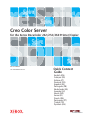 1
1
-
 2
2
-
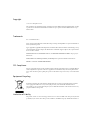 3
3
-
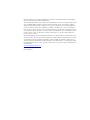 4
4
-
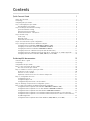 5
5
-
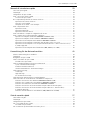 6
6
-
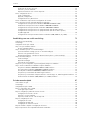 7
7
-
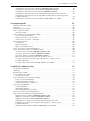 8
8
-
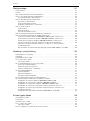 9
9
-
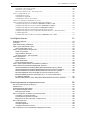 10
10
-
 11
11
-
 12
12
-
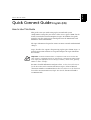 13
13
-
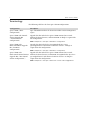 14
14
-
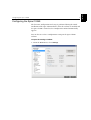 15
15
-
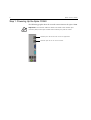 16
16
-
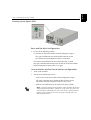 17
17
-
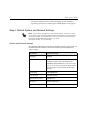 18
18
-
 19
19
-
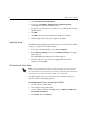 20
20
-
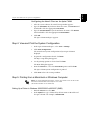 21
21
-
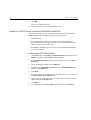 22
22
-
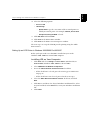 23
23
-
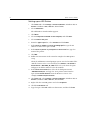 24
24
-
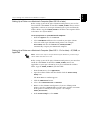 25
25
-
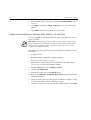 26
26
-
 27
27
-
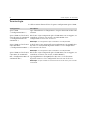 28
28
-
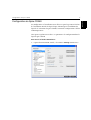 29
29
-
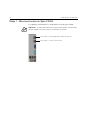 30
30
-
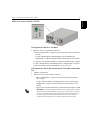 31
31
-
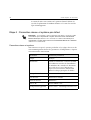 32
32
-
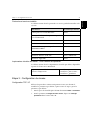 33
33
-
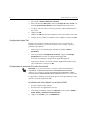 34
34
-
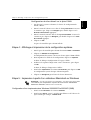 35
35
-
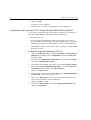 36
36
-
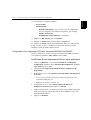 37
37
-
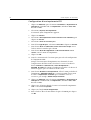 38
38
-
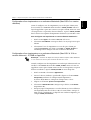 39
39
-
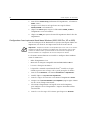 40
40
-
 41
41
-
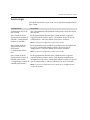 42
42
-
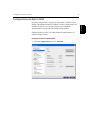 43
43
-
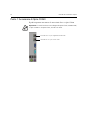 44
44
-
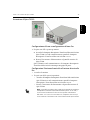 45
45
-
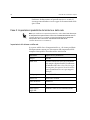 46
46
-
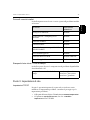 47
47
-
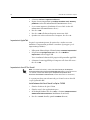 48
48
-
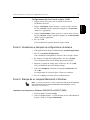 49
49
-
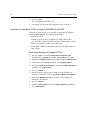 50
50
-
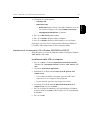 51
51
-
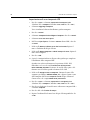 52
52
-
 53
53
-
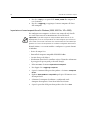 54
54
-
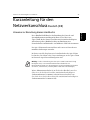 55
55
-
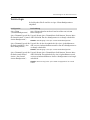 56
56
-
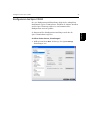 57
57
-
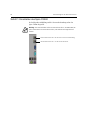 58
58
-
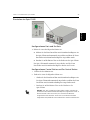 59
59
-
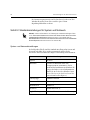 60
60
-
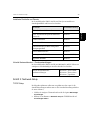 61
61
-
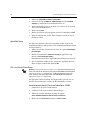 62
62
-
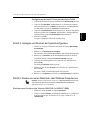 63
63
-
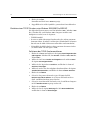 64
64
-
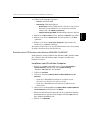 65
65
-
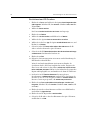 66
66
-
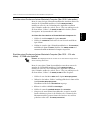 67
67
-
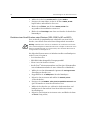 68
68
-
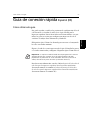 69
69
-
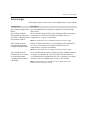 70
70
-
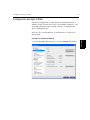 71
71
-
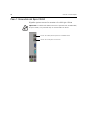 72
72
-
 73
73
-
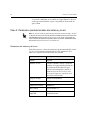 74
74
-
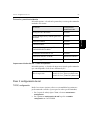 75
75
-
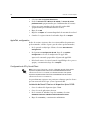 76
76
-
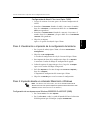 77
77
-
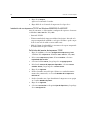 78
78
-
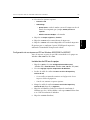 79
79
-
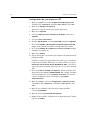 80
80
-
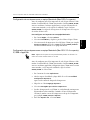 81
81
-
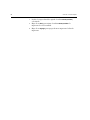 82
82
-
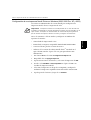 83
83
-
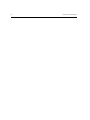 84
84
-
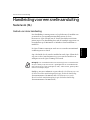 85
85
-
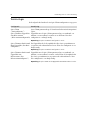 86
86
-
 87
87
-
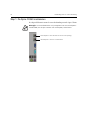 88
88
-
 89
89
-
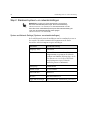 90
90
-
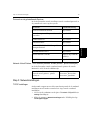 91
91
-
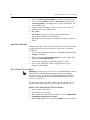 92
92
-
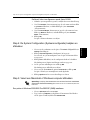 93
93
-
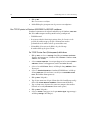 94
94
-
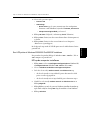 95
95
-
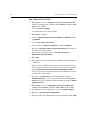 96
96
-
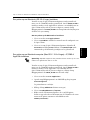 97
97
-
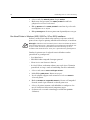 98
98
-
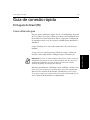 99
99
-
 100
100
-
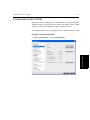 101
101
-
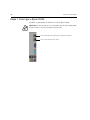 102
102
-
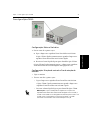 103
103
-
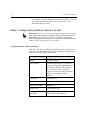 104
104
-
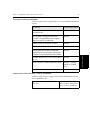 105
105
-
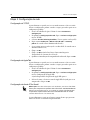 106
106
-
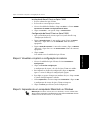 107
107
-
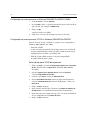 108
108
-
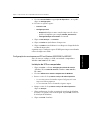 109
109
-
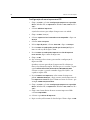 110
110
-
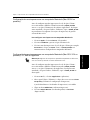 111
111
-
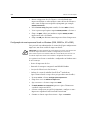 112
112
-
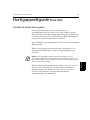 113
113
-
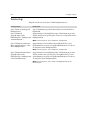 114
114
-
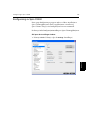 115
115
-
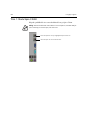 116
116
-
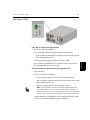 117
117
-
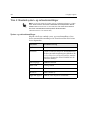 118
118
-
 119
119
-
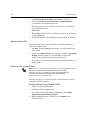 120
120
-
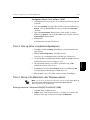 121
121
-
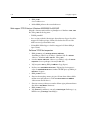 122
122
-
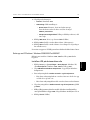 123
123
-
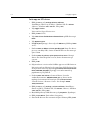 124
124
-
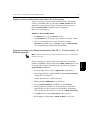 125
125
-
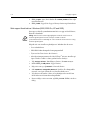 126
126
-
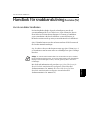 127
127
-
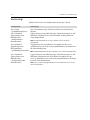 128
128
-
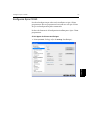 129
129
-
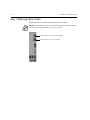 130
130
-
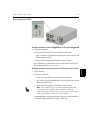 131
131
-
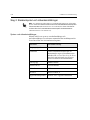 132
132
-
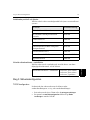 133
133
-
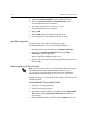 134
134
-
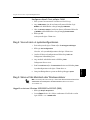 135
135
-
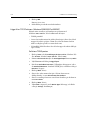 136
136
-
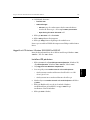 137
137
-
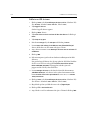 138
138
-
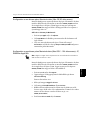 139
139
-
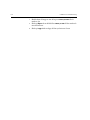 140
140
-
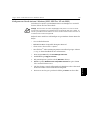 141
141
-
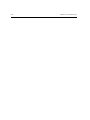 142
142
-
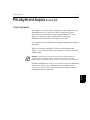 143
143
-
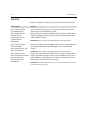 144
144
-
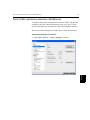 145
145
-
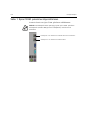 146
146
-
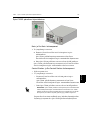 147
147
-
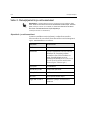 148
148
-
 149
149
-
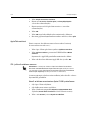 150
150
-
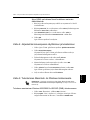 151
151
-
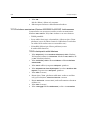 152
152
-
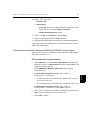 153
153
-
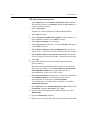 154
154
-
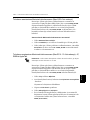 155
155
-
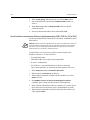 156
156
-
 157
157
-
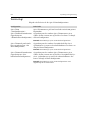 158
158
-
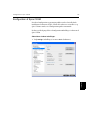 159
159
-
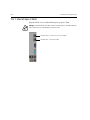 160
160
-
 161
161
-
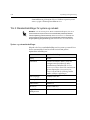 162
162
-
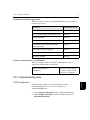 163
163
-
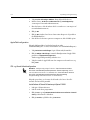 164
164
-
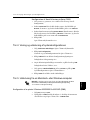 165
165
-
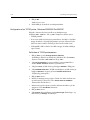 166
166
-
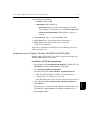 167
167
-
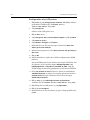 168
168
-
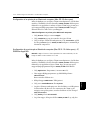 169
169
-
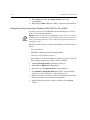 170
170
-
 171
171
-
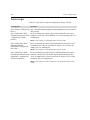 172
172
-
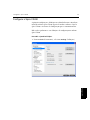 173
173
-
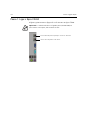 174
174
-
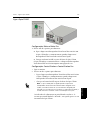 175
175
-
 176
176
-
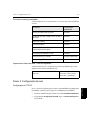 177
177
-
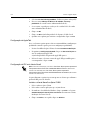 178
178
-
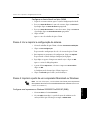 179
179
-
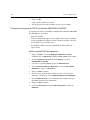 180
180
-
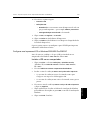 181
181
-
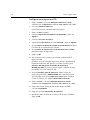 182
182
-
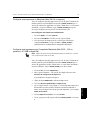 183
183
-
 184
184
-
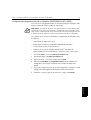 185
185
-
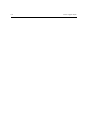 186
186
-
 187
187
-
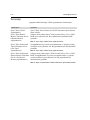 188
188
-
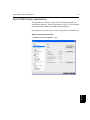 189
189
-
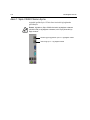 190
190
-
 191
191
-
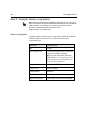 192
192
-
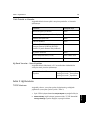 193
193
-
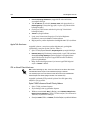 194
194
-
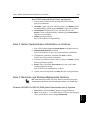 195
195
-
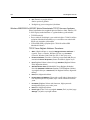 196
196
-
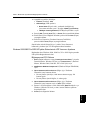 197
197
-
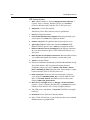 198
198
-
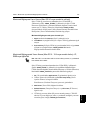 199
199
-
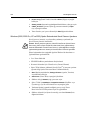 200
200
-
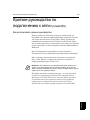 201
201
-
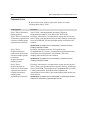 202
202
-
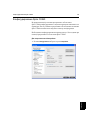 203
203
-
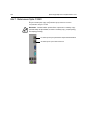 204
204
-
 205
205
-
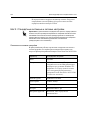 206
206
-
 207
207
-
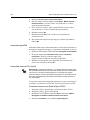 208
208
-
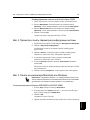 209
209
-
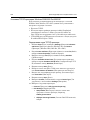 210
210
-
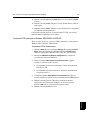 211
211
-
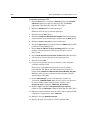 212
212
-
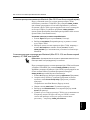 213
213
-
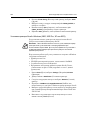 214
214
-
 215
215
-
 216
216
Xerox Creo Installatie gids
- Categorie
- Afdrukservers
- Type
- Installatie gids
- Deze handleiding is ook geschikt voor
in andere talen
- English: Xerox Creo Installation guide
- italiano: Xerox Creo Guida d'installazione
- русский: Xerox Creo Инструкция по установке
- français: Xerox Creo Guide d'installation
- español: Xerox Creo Guía de instalación
- português: Xerox Creo Guia de instalação
- dansk: Xerox Creo Installationsvejledning
- suomi: Xerox Creo Asennusohje
- svenska: Xerox Creo Installationsguide
- Türkçe: Xerox Creo Yükleme Rehberi
Gerelateerde papieren
-
Xerox Phaser 6125 de handleiding
-
Xerox 6121 MFP de handleiding
-
Xerox DocuColor 252 Gebruikershandleiding
-
Xerox DocuColor 3535 Installatie gids
-
Xerox 700i/700 Installatie gids
-
Xerox DocuColor 7000/8000 Gebruikershandleiding
-
Xerox DocuColor 5252 Gebruikershandleiding
-
Xerox DocuColor 7000/8000 Installatie gids
-
Xerox DocuColor 2006 Snelstartgids
-
Xerox VersaLink B605/B615 Installatie gids